
كيفية نظيف الكمبيوتر من الغبار بشكل صحيح!
لا شك أن الحرارة هي العدو الأسوأ للبشر على مر العصور، وفي الحقيقة فهي العدو الأول أيضاً لجهاز الكمبيوتر الخاص بك. فبمرور الوقت ، يمكن أن يؤدي تراكم الغبار داخل جهاز الكمبيوتر الخاص بك إلى نقص كفاءة التبريد ، مما يؤدي بالتالي إلى فترات عمر أقصر لمكونات جهاز الكمبيوتر الخاص بك، وذلك بسبب الحرارة المتزايدة نتيجة للغبار. وللمساعدة في الحفاظ على جهاز الكمبيوتر الخاص بك يعمل بشكل بارد ، لا بد لك من القيام بعملية تنظيف الكمبيوتر من الداخل أو صندوق الحاسب ويعرف ايضا بالكيسه (أيّاً كانت التسمية التي تُفضّلها) كل 6 إلى 12 شهرًا. لذا سنقوم اليوم في هذا المقال المُفصّل بالحديث عن هذا الموضوع المُهم، ونتعرف معاً كيف يُمكننا تنظيف صندوق الكمبيوتر أو الكيسه بالشكل الأمثل.

في الحقيقة، هناك العديد من الطرق التي يلجأ إليها مُصمموا الحواسيب أو حتى الشركات المُصنّعة لصناديق الحاسوب لكي تقوم بتقليل كمية الأتربة التي تدخل إلى صندوق الحاسب الخاص بك بقدر الإمكان. فالبعض يقوم بتقليل حجم فتحات التهوية، والبعض يقوم بوضع مُرشّحات الغُبار في كل مكان مُمكن، والبعض يقوم ببتنبيهك بوضح الحاسب في مكان بعيد عن الأتربة والنوافذ قدر الإمكان، وغيرها الكثير والكثير من النصائح والإرشادات التي من شأنها أن تقوم بتقليل مُعدلات تراكم الغبار داخل صندوق الحاسب.
ولكن في نهاية المطاف، فكل هذه الوسائل هي كما ذكرت تحديداً الآن هي وسائل "تقليل تراكم الغبار " وليس التخلص منه، لأن ذلك عملياً عزيز القارئ هو أمر مُستحيل تماماً !!...لذا دعونا نرمي كل ذلك وراء ظهورنا ونصب تركيزنا على الأمر الأكثر أهمية في مقالنا اليوم، وهو كيف يمكنك تنظيف صندوق الحاسب بالشكل الأمثل ؟!..
قم بالإستعداد لتنظيف الكمبيوتر بالشكل الأمثل:
حاول دائماً عندما تقوم بتنظيف جهاز الكمبيوتر الخاص بك أو مكوناته ، أن تنتبه إلى ما يُسمّى بالكهرباء الساكنة، وهي الشحنة الكهربائية التي تكون ساكنة داخل قطع الحاسوب حتى بعد إنطفاؤه، والتي قد تضرك في حال لم تنتبه لها لا قدر الله. لذا يُعد استخدام سوار معصم مضاد للكهرباء الساكنة أمرًا مثاليًا ، ولكن إذا لم تكن تمتلك أحد هذه الأدوات، فتأكد على الأقل من حماية نفسك بانتظام عن طريق لمس الكيس أو مزود الطاقة PSU.
بما أنك ستقوم بعمل عاصفة تُرابية من حولك، فمن الجيد أيضاً أن ترتدي قناعًا خاص بالغبار أو جهازًا للتنفس إذا كنت ترغب في تجنب استنشاق أي من الأتربة والأوساخ التي ستُزيلها من صندوق الحاسب الخاص بك. قبل البدء في العمل يُفضّل دائماً إيقاف تشغيل الكمبيوتر وافصل كابل الطاقة من الخلف. وذلك إذا كنت تريد أن تكون أكثر أمانًا ، لذا افصل كل شيء عن الكهرباء.
من الجيد أيضاً أن تقوم بنقل الكمبيوتر إلى مكان جيد التهوية إن أمكن ، أو على الأقل افتح نافذة أو بابًا للسماح بدخول الهواء النقي إلى الغرفة، وخرج الهواء المُشبّع بالأتربة من نفذ هذا المنفذ .

حاول استخدام علبة من الهواء المضغوط في عملية التنظيف، ونحن لا نوصي بأي حال من الأحوال بمحاولة النفخ بنفسك لتنظيف الأتربة (من قد يفعل ذلك أصلاً !!) وذلك لتنظيف الغبار من أي مكونات مُعقّدة مثل وحدة المعالجة المركزية أو مبرد البطاقة الرسومية مثلاً ، حيث أن عبوة الهواء المضغوط تأتي مع رأس مُدبب خاص بالتسلل لهذه الأماكن الضيقة وبالطبع سيوفر ضغط أفضل من فمك لضخ الهواء بشكل أفضل.
بمجرد التخلص من كل الغبار (بعد الإنتهاء من عملية التنظيف بالكامل أقصد)، استخدم المكنسة الكهربائية لتنظيف المكان من حولك. ومع ذلك ، إنتبه ألّا تستخدم المكنسة الكهربائية مباشرة على الجزء الداخلي من صندوق الحاسب الخاص بك ، حيث يوجد خطر حقيقي على المكونات الداخلية من التلف بسبب ذلك. (وفي المقابل يمكنك في الحقيقة استخدام المكنسة الكهربائية كمنفاخ (أو البلاور ) لطرد الهواء من الكيس ، وهو ما أفعله عن نفسي (أستخدم الblower) ، ولكن هذا لا يعني أن الأمر مفتوح للعلن هكذا، لذا حاول دائماً الإبتعاد قليلاً عن المكونات الحساسة عند تنظيفها.

إذا لم يتم تنظيف جهاز الكمبيوتر الخاص بك منذ فترة ، فهناك فرصة جيدة لوجود غبار المتراكم أو مُلتصق على المراوح ، وفتحات التهوية ، والمشتتات الحرارية. وفي هذه الحالة ، لن تنفعك عملية الضخ فقط كثيراً، وستحتاج إلى عملية تنظيف عميق، وهما ستراه في السطور القادمة.
بدأ عملية تنظيف الكمبيوتر:
قبل عمل أي شئ، قم بإيقاف تشغيل الكمبيوتر وافصله عن مأخذ التيار الكهربائي أو جهاز الحماية من زيادة التيار، حيث أنك بطبيعة الحال لا يمكنك تنظيف الكمبيوتر وأنت تعمل، أليس كذلك. الخطوة التالية هي بالطبع القيام بفتح صندوق أو علبة جهاز الكمبيوتر الخاص بك للقيام بالشروع في عملية التنظيف. الجدير بالذكر هُنا أنك ولكي تقوم بعملية التنظيف بالشكل الأمثل، فيجب عليك توفير بعض المكونات البسيطة والتي سنذكرها في الخطوات التالية ونحن نسرد باقي الخطوات، لذا فمن الممكن أن تقوم باستخدام ورقة وقلم لتدوين هذه الأدوات.
وعلى كل حال، بعد القيام بفتح الكيس سننتقل بعد ذلك لعملية التنظيف نفسها. وباستخدام الهواء المضغوط ، قم بضخ المكونات الداخلية لجهاز الكمبيوتر الخاص بك برشقات هواء قصيرة، وذلك لكي تقوم بإضعاف الأتربة العالقة. حاول أيضاً أن تبقى على بعد بضع بوصات على الأقل من سطح اللوحة الأم والذاكرة والمعالج وبطاقات التوسعة الأُخرى، حتى لا تضر المكونات الداخلية للحاسب. أحد النقاط الهامة هُنا هو أن تقوم بفتح صندوق الحاسب من جميع الجهات. أي أن تقوم بفك الجانبين، ويا حبذا لو قمت بفك الجزء العُلوي في حال كان يُمكنك ذلك بالطبع.
أقرأ أيضا: كيفية المحافظة على اللاب توب [ إليك أهم النصائح ]

والآن لنعد لما كُنا نتحدث عنه. بعد أن تقوم كما أشرت بإزالة الغبار المتراكم على الأجزاء الأساسية للحاسوب، قم بالإنتقال الآن إلى مراوح الكيس ونظّفها هي الأُخرى بعلبة الهواء المضغوط. ولكن تذكر جيداً أن تُمسك المروحة بإصبعك لمنعها من الدوران أثناء نفخ الهواء المضغوط عليها. حيث أنه من الممكن أن يضر ذلك المروحة نفسها، ففي بعض الأحيان قد تكون شفرات المروحة رقيقة وقد تتشقق إذا تم تدويرها بسرعة كبيرة، أو أن تدور في عكس مدارها وهو ما قد يضر المكونات الداخلية للمروحة نفسها.
بعد ذلك يمكنك أيضاً استخدام الكحول ومسح الشفرات بقطعة قطن مُبللة به لوضع اللمسات الأخيرة على تنظيف هذا المكون. إذا كان من الصعب الوصول إلى المراوح أو كانت متسخة للغاية ، فلا تتردد في إزالتها من مكانها تماماً لتسهيل عملية التنظيف. ولكن تذكر دائماً أن تقوم بتنظيفها جيداً، حيث أنك لن تقوم بذلك إلا مرة واحدة كل مدة من الزمن، وأنك بهذا تُحافظ على عمرها الإفتراضي.

بعد ذلك قم بإزالة تراكم الغبار من على الباور سابلاي أو مصدر أو مُزود الطاقة الخاص بك باستخدام علبة من الهواء المضغوط. وتأد دائماً في حالة إذا كانت الكيس الخاصة بك تحتوي على مرشح غبار أسفل مزود الطاقة ، أن تقوم بتنظيف هذا الفلتر أيضًا، وبالطبع جميع الفلاتر الأُخرى الموجودة في الكيس (قد تكون هُناك واحدة في الواجهة الأمامية للكيس). تأكد أيضاً أنك قمت بتنظيف المروحة الخاصة بمزود الطاقة، والأحزاء الداخلية للمزود بإستخدام الهواء، وذلك مع مسك المروحة بالطبع حتى لا تتحرك.
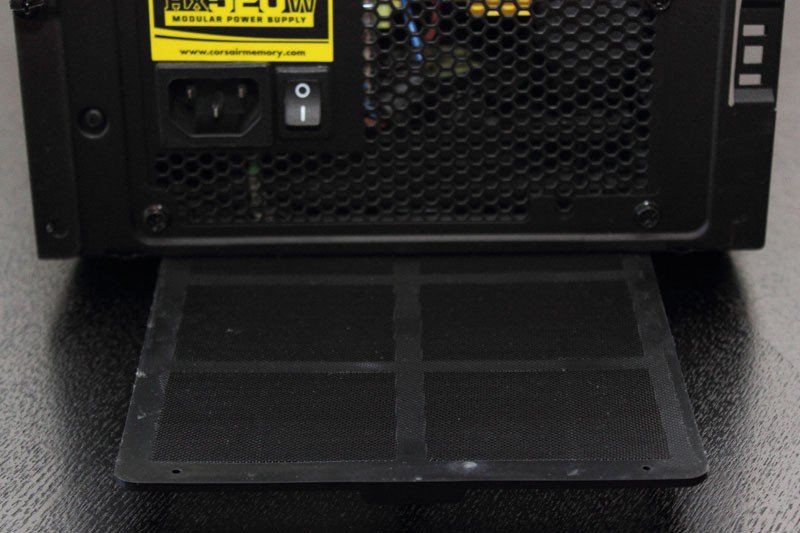
التنظيف الدقيق لمشتت المعالج المركزي
الخطوة التالية بعد ذلك هي عملية التنظيف الدقيقة للمكونات الأساسية. وأول هذه المكونات الأساسية هو عقل الحاسب أو المُعالج، لذا فمن المهم للغاية التأكد من نظافة المشتت الحراري والمروحة المثبتة على المعالج. لذا ومرة أخرى ، قم باستخدام علبة من الهواء المضغوط واستخدام رشقات هواء قصيرة ، انفخ الغبار بعيدًا عن المشتت الحراري والمروحة بقدر المُستطاع.

وإذا كان التراكم ثقيلًا للغاية ، فقد تحتاج إلى إزالة المشتت الحراري والمروحة من مكانهما فوق المعالج لتنظيفهما بشكل جيد. ولكن تذكر جيداً في حالة قمت بإزالة المشتت أن تقومبتنظيفالمعجون أو الشحم الحراري من على سطح المعالج والمشتت الحراري ، ومن ثم وضع كمية جديدة من المعجون الحراري قبل إعادة تركيب المشتت الحراري فوق المعالج مرة أُخرى، وقد تحدثنا عن عملية تبديل المعجون الحراري من قبل، ولكننا سنذكر ذلك سريعاً الآن.
الجدير بالذكر أنه ولإزالة الشحوم الحرارية ، ستحتاج لأن تقوم بترطيب قطعة من القماش الخالي من النسالة بكحول أيزوبروبيل بنسبة 99٪ ، ثم امسح المعجون الحراري من على سطح المعالج والمشتت الحراري. بالطبع سيعمل أيضًا الكحول الأقل تركيزًا ولكنه قد يترك بقايا يمكن أن تقلل من كفاءة المعجون الحراري الجديد الذي سيتم وضعه، لذا وفي حالة كان الكحول الخاص بك لا يتوافر بهذه النسبة، قم بالتنظيف عدد من المرات لمحاولة إزالة أية بقايا مُمكنة.

قم بعد ذلك بوضع المعجون الجديد على سطح المُعالج بأحد الطرق الشهيرة التي ستجدها في كل مكان (ستجدها هُنا أيضاً في عرب هاردوير).
الخاتمة
والآن وبعد أن قمت بتركيب المُعالج مرة أُخرى ، قم مرة أُخرى بإزالة الغبار عن جميع منافذ الكمبيوتر بهواء مضغوط ونظف جميع الفتحات الخارجية بالكحول وقطعة من القطن، و..... حسناً هذا هو كل شئ لدينا اليوم. قم بتركيب حاسوبك مرة أُخرى وقم بالمراجعة السريعة على كل شئ وتأكد من عدم تواجد بصمات أصابع أو بعض الأتربة البسيطة المنسية هُنا أو هناك.
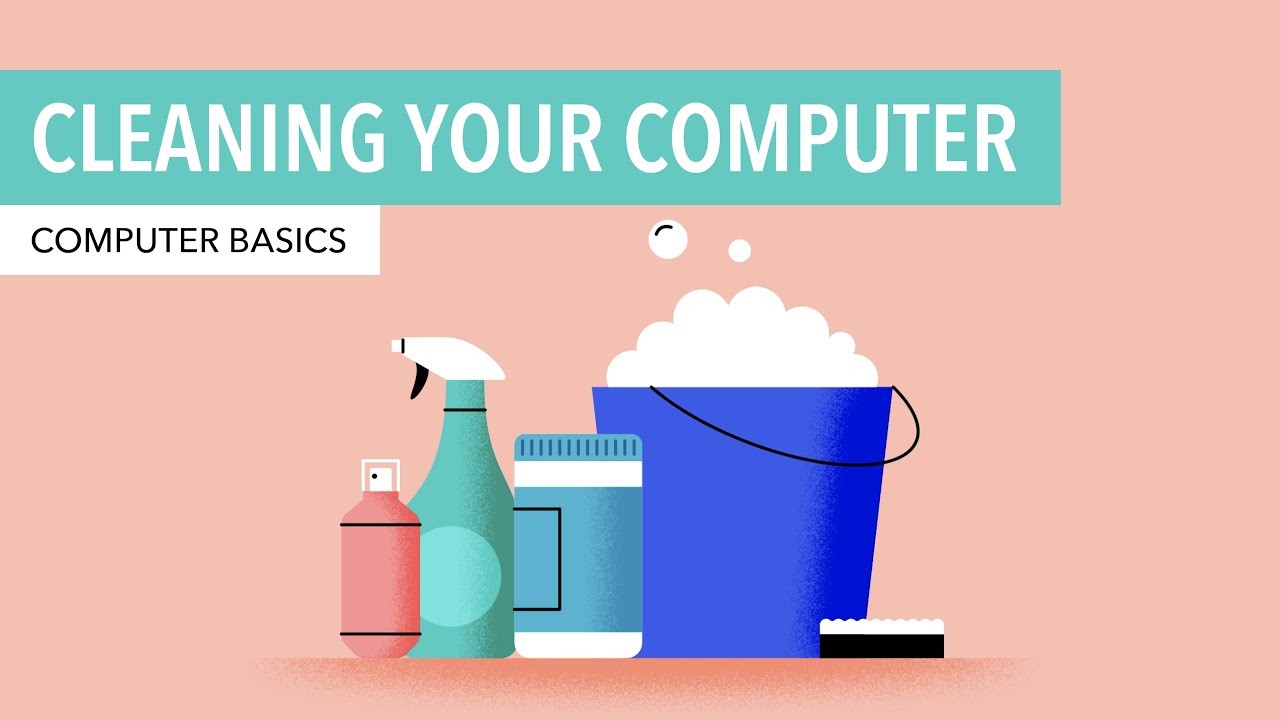
الجدير بالذكر أنه وفي بعض الأحيان، قد تضطر لتفكيك جميع قطع الحاسب قطعة قطعة وتنظيف كُل منها على حدى. ولكن تذكر دائماً أن تستخدم الهواء المضغوط برفق مع الأجزاء الحساسة، ولا تقم بفتح أو فك أي قطعة (مثل البطاقة الرسومية أو مزود الطاقة مثلاً) إلا في حال كُنت خارج الضمان، وفي حال كُنت تدري ما تفعله. وعلى كل حال، حاول دائماً أن تتذكر تنظيف جهاز الكمبيوتر الخاص بك كل ستة أشهر أو نحو ذلك. إذا كان جهاز الكمبيوتر الخاص بك موجوداً على مكتب ، فمن المتوقع أن تكون الفواصل الزمنية السنوية جيدة بسبب إبتعاده قليلاً عن أماكن الأتربة.
ولكي لا تنسى تنظيف حاسوبك بشكل دوري، فمن الطرق السهلة التي يتبعا الكثيرون في الخارج لتذكر تنظيف جهاز الكمبيوتر الخاص بهم، هو تحديد موعد للتنظيف في نفس الوقت الذي يقومون فيه بتنظيف أسنانهم. هذا إن كُنت تذهب إلى طبيب الأسنان !!








